Wir alle suchen nach den besten Optionen, um die verschiedenen Aspekte von Linux zu verwalten. Um uns bei dieser Aufgabe zu helfen, finden wir Anaconda, einen Paketmanager, der uns verschiedene Ebenen der Datei- und Paketsteuerung zur besseren Nutzung der einzelnen Aspekte bietet Sie. Kali Linux ist eine Version von Linux, die sich auf Sicherheit konzentriert, und es ist möglich, Anaconda dort in seiner Anaconda Individual Edition-Version zu installieren, um ein zusätzliches Arbeitstool zu haben.
Anaconda bietet mehr als 1.500 Open Source-Pakete mit kostenlosem Support, sodass Ihre Arbeitserfahrung nicht eingeschränkt ist. Insbesondere die Anaconda Individual Edition- Version bietet uns mehrere Pakete und Open Source-Bibliotheken, um darauf zuzugreifen. Anaconda ist für Windows-Architekturen verfügbar – 64-Bit x86, 32-Bit x86; MacOS-64-Bit x86; Linux-64-Bit x86, 64-Bit Power8 / Power9.
- Die Integration von Conda-Paketen, einem Cloud-basierten Repository mit mehr als 7500 Data Science- und Machine Learning-Paketen, kann mit dem Befehl conda-install installiert werden. Außerdem ist es mit Open Source-Paketen wie Conda, R, Python und anderen kompatibel .
- Anaconda Individual Edition ist eine vollständig Open Source Python-Distributionsplattform.
- Möglichkeit zur Verwaltung von Umgebungen, mit denen Software auf verschiedenen Plattformen erstellt, verteilt, installiert, aktualisiert und verwaltet werden kann.
- Dynamische Benutzeroberfläche, über die wir Anwendungen starten und Pakete und Umgebungen verwalten können, ohne die Befehlszeile zu verwenden.
Mal sehen, wie man Anaconda unter Kali Linux installiert.
Um auf dem Laufenden zu bleiben, abonniere unseren YouTube-Kanal! ABONNIEREN
Installieren Sie Anaconda unter Kali Linux
Wir gehen zur Anaconda-URL und laden das Linux-Installationsprogramm unter folgendem Link herunter:
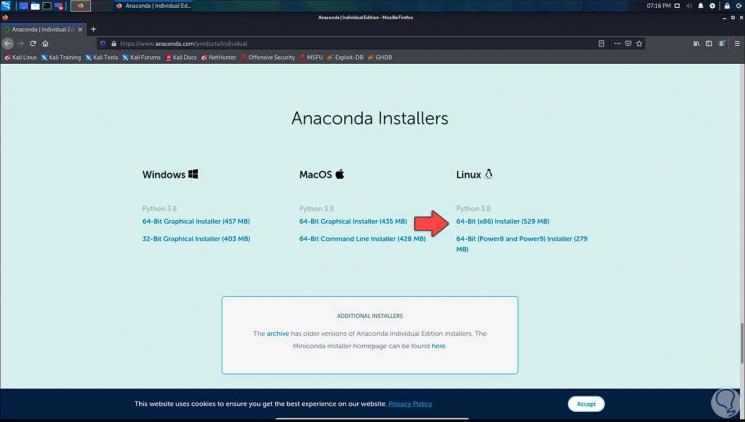
Diese Datei wird lokal gespeichert:
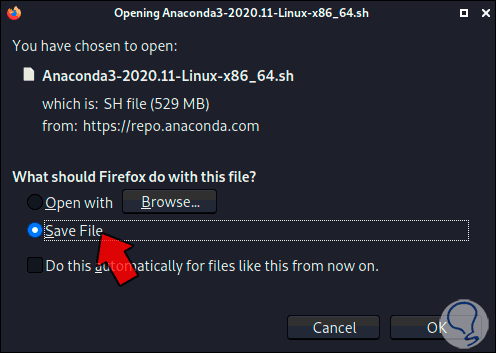
Sobald es heruntergeladen ist, überprüfen wir den Download:
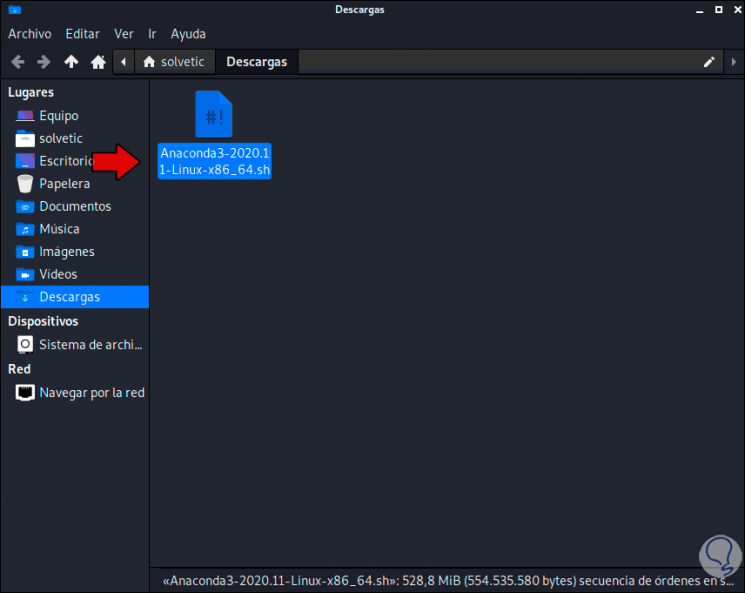
Wir öffnen das Terminal, gehen mit dem Befehl “cd” zu Downloads und mit “ls” listen wir den Inhalt auf:
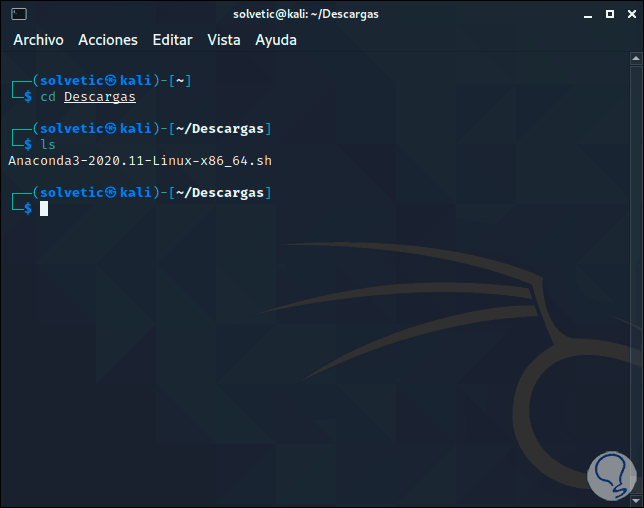
Dort sehen wir die sh-Datei, die wir heruntergeladen haben, es ist notwendig, die Berechtigungen dafür zu erteilen, dazu öffnen wir den Ordner Downloads und klicken mit der rechten Maustaste auf die heruntergeladene Datei, wählen Sie “Eigenschaften”:
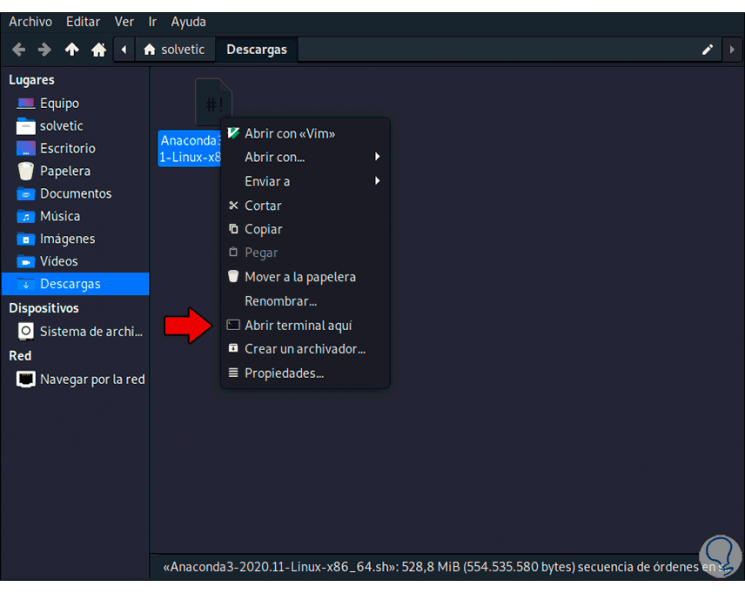
Auf der Registerkarte “Berechtigungen” aktivieren wir das Feld “Diese Datei als Programm ausführen lassen”. Übernehmen Sie die Änderungen.
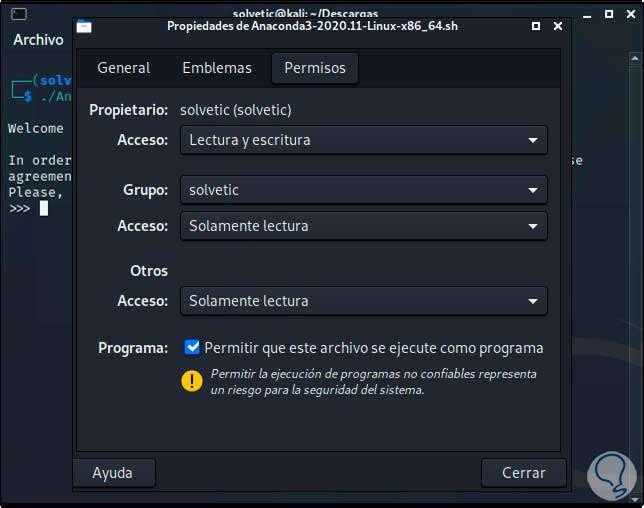
Wir
kehren zum Terminal zurück und führen das Installationsprogramm mit der folgenden Syntax aus: ./Anaconda.sh
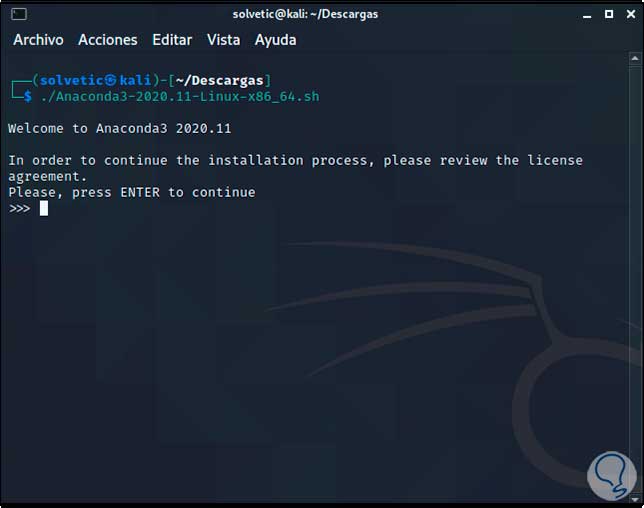
Wir drücken die Eingabetaste, um zu bestätigen, und danach sehen wir die Anaconda-Nutzungslizenz:
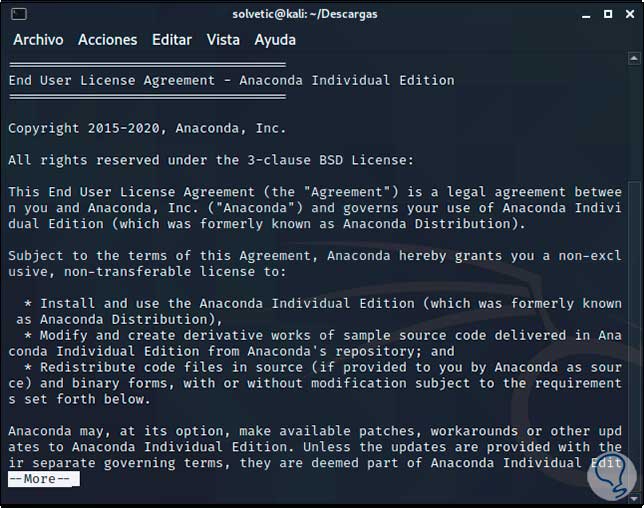
Wir drücken die Eingabetaste, um die Lizenz durch Eingabe von “Ja” zu akzeptieren:
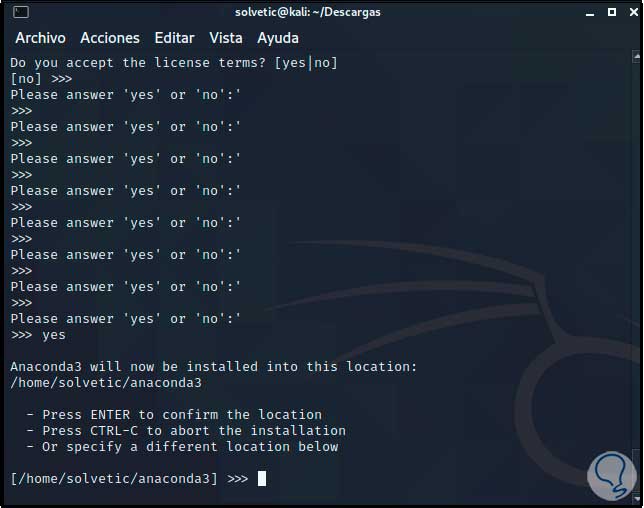
Sobald wir “Ja” eingeben, drücken wir erneut die Eingabetaste, um die Installation von Anaconda unter Kali Linux zu bestätigen:
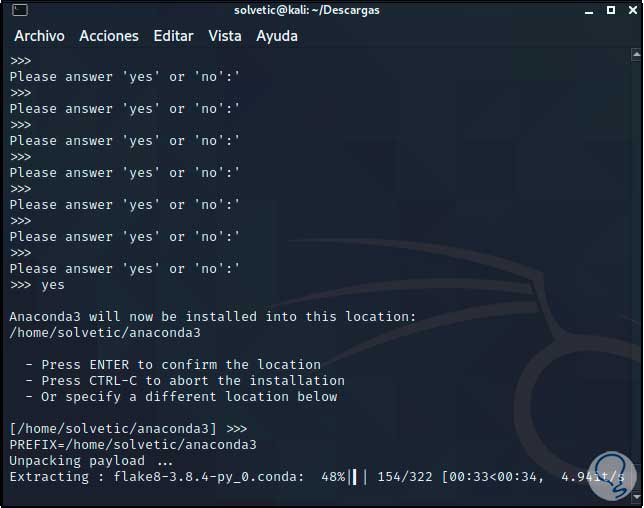
Nach diesem Vorgang sehen wir Folgendes:
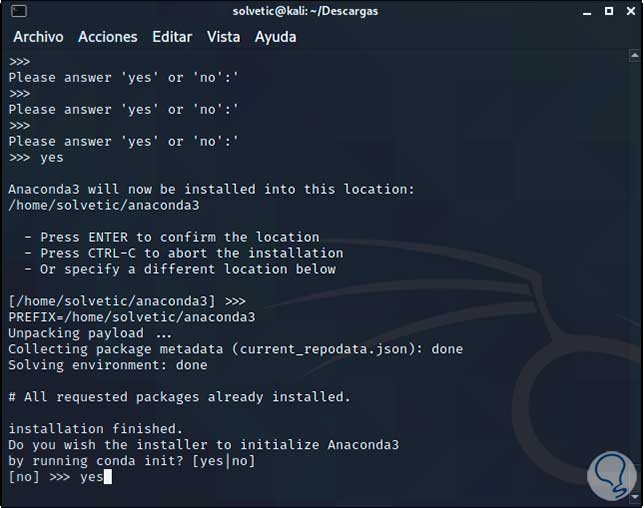
Dort wird angezeigt, ob wir Anaconda initialisieren möchten. Wir geben “Ja” ein und drücken die Eingabetaste, um den Anaconda-Installationsvorgang abzuschließen:
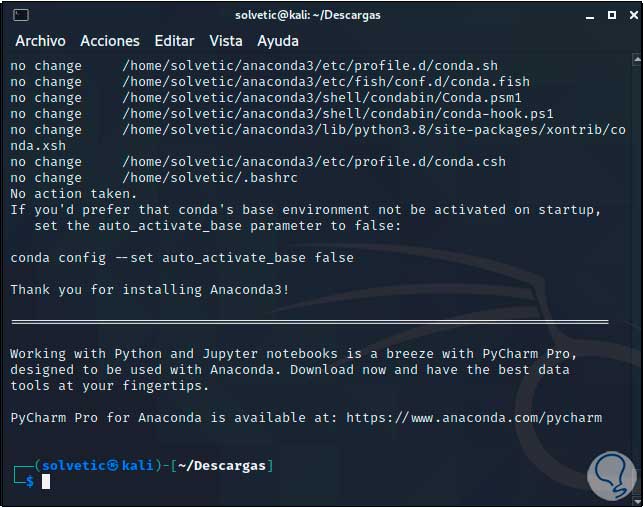
Wir kehren mit “cd” zum Stammverzeichnis zurück und gehen zum Pfad “anaconda3 / bin”:
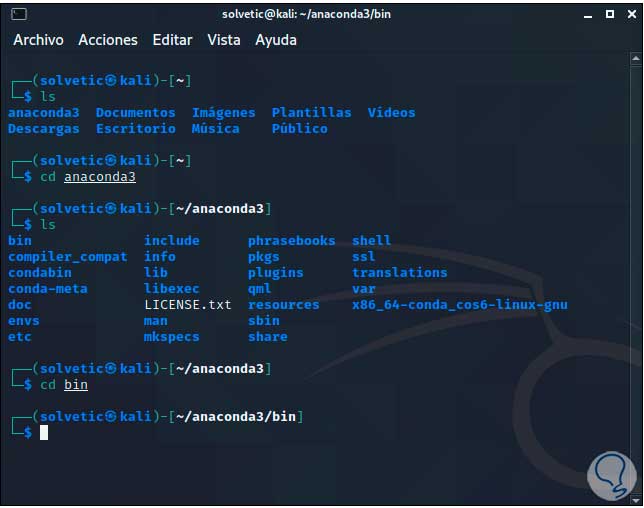
Wir listen den Inhalt mit ls auf:

Dort führen wir “Source Activate Root” aus, um den Root-Benutzer auf Anaconda zu aktivieren:
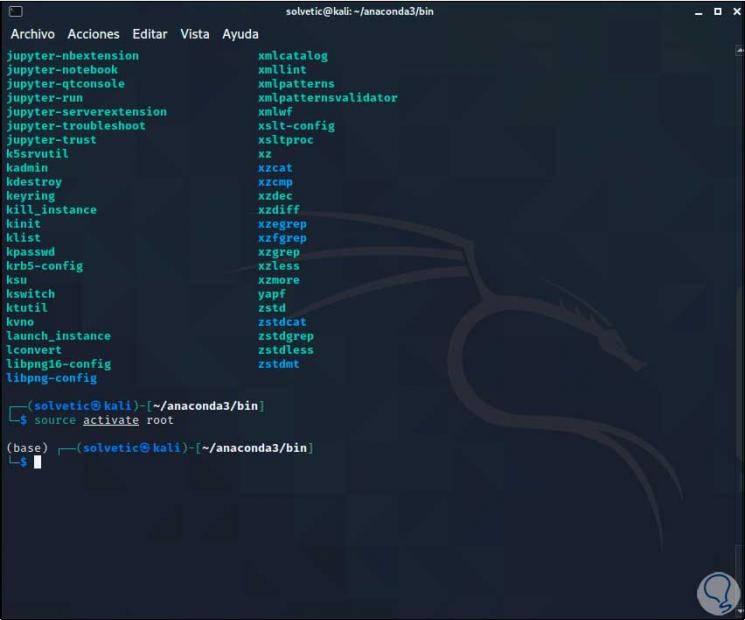
Jetzt aktualisieren wir Anaconda mit dem Befehl “conda update anaconda”:
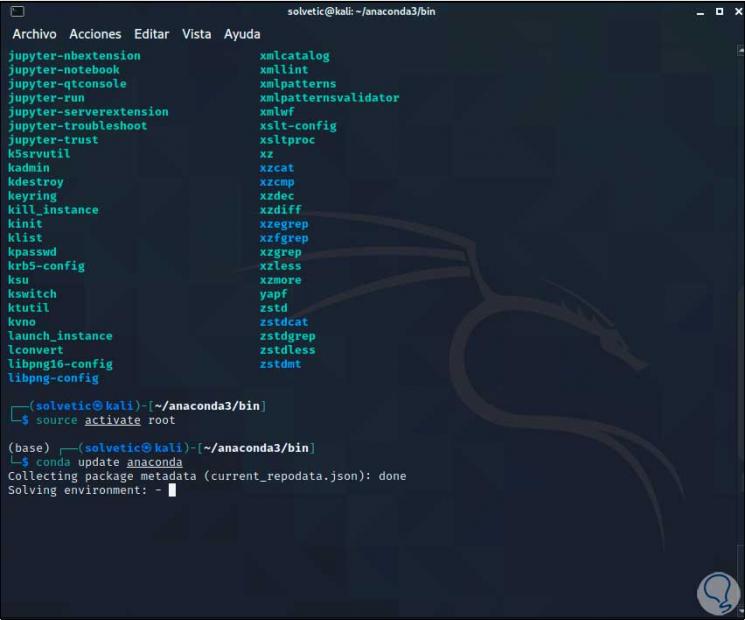
Dann werden wir folgendes sehen:
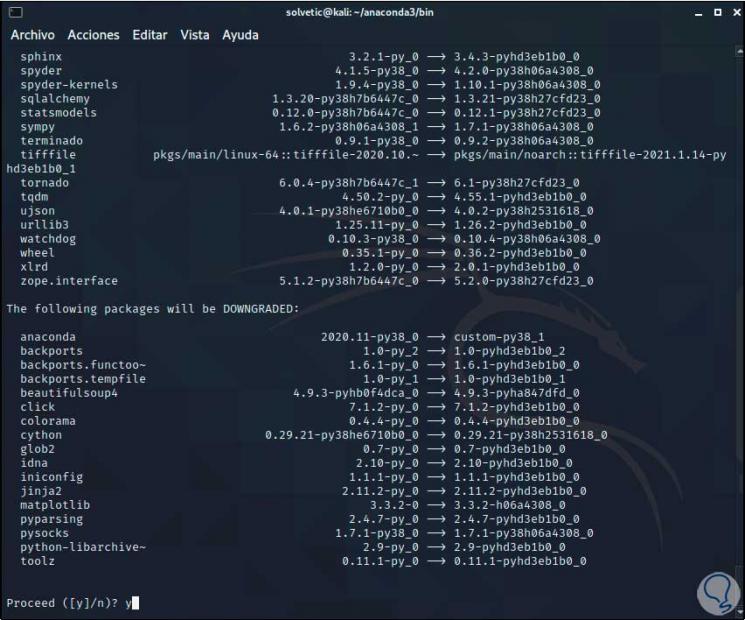
Wir geben den Buchstaben “y” ein, um die Änderungen zu übernehmen:

Am Ende sehen wir Folgendes:
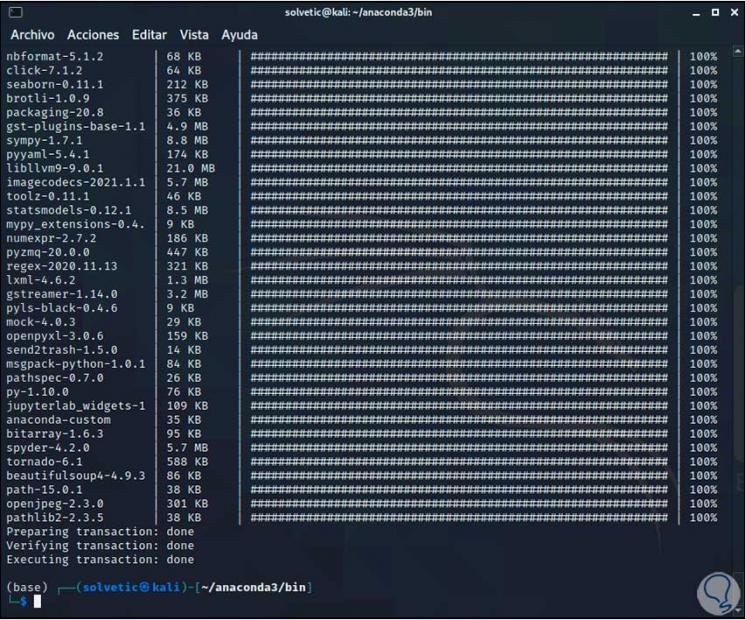
Jetzt aktualisieren wir den Anaconda-Browser mit dem Befehl “conda update anaconda-navigator”:
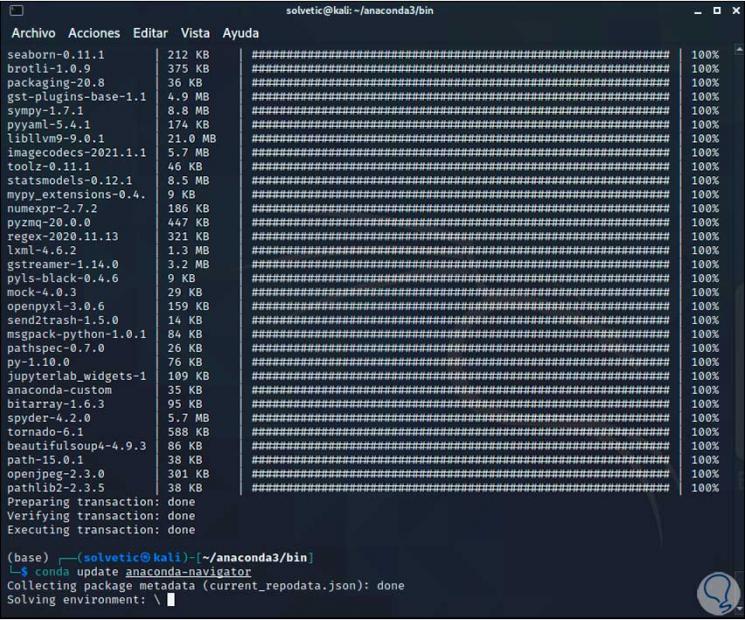
Wir geben “y” ein, um die Änderungen zu bestätigen:
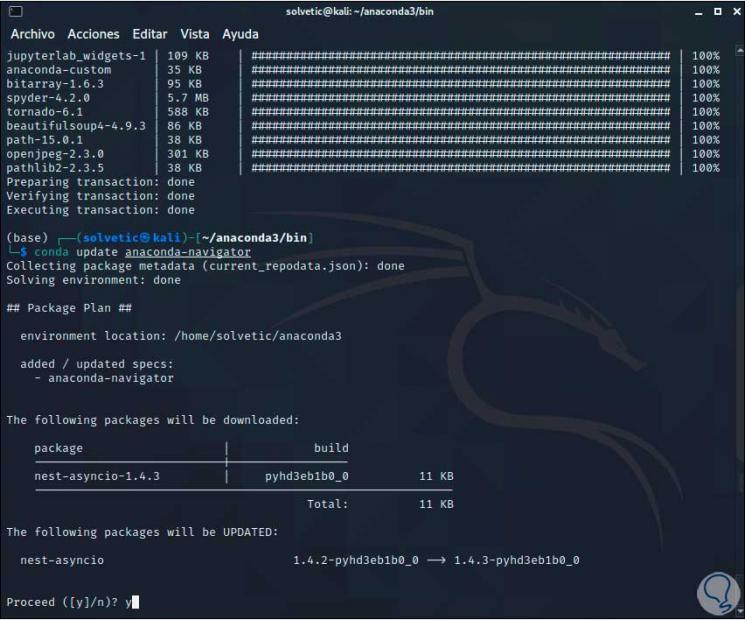
Am Ende werden wir Folgendes sehen:
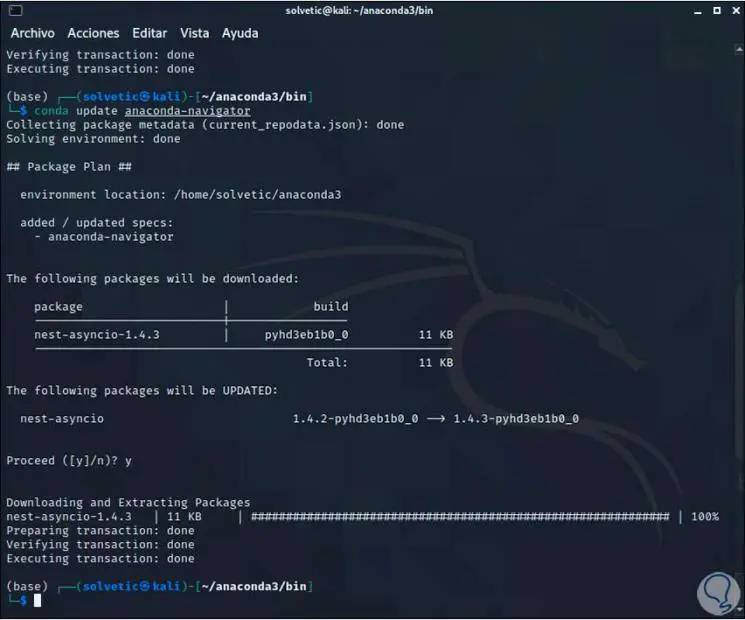
Gehen wir nun zu “anaconda3 / bin” und führen den Anaconda-Browser mit dem Befehl
anaconda-navigator aus
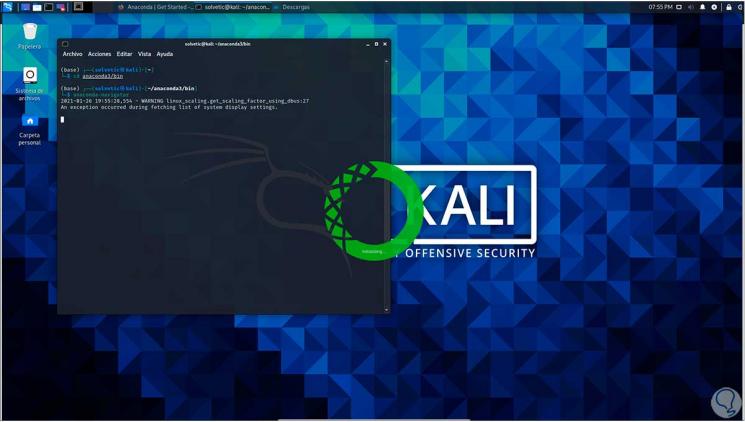
Wenn wir darauf zugreifen, sehen wir Folgendes:
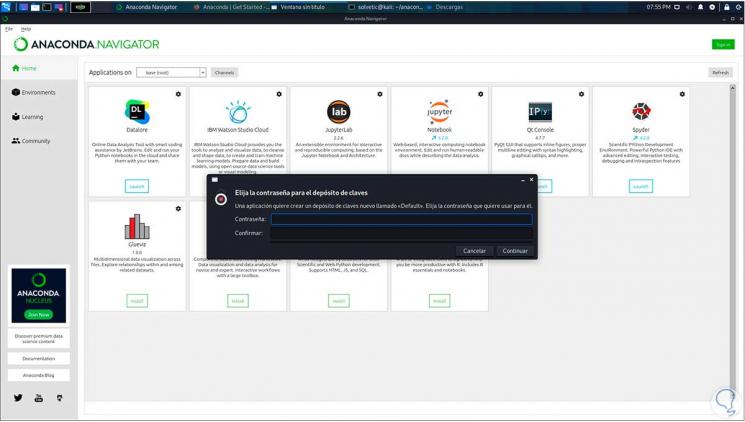
Dort können wir alle Anaconda-Parameter und -Dienstprogramme sehen. In diesem Fall greifen wir auf Jupyter zu, um den Anaconda-Inhalt anzuzeigen:
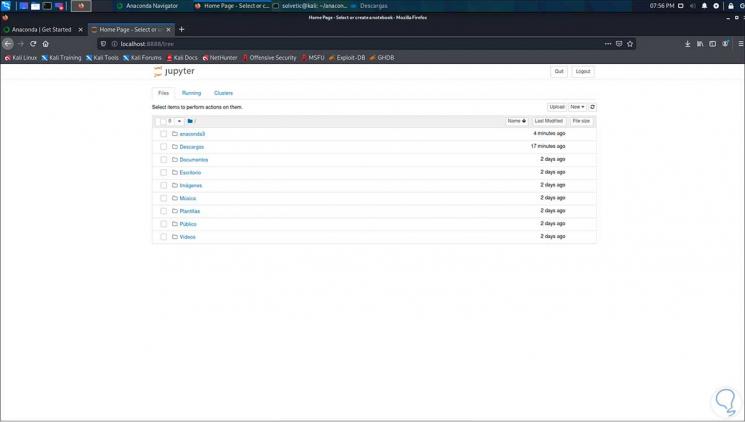
Ab diesem Zeitpunkt wurde Anaconda unter Kali Linux installiert und wir können es zur Verwendung bereitstellen.